插入WPS文档的日期时间可选静态或自动更新:一、插入静态内容需取消“自动更新”选项;二、启用“自动更新”则每次打开文档会刷新为当前系统时间;三、使用Ctrl+;快捷键快速插入当前日期,但为静态内容;四、通过自定义格式设置特定排版,如yyyy年MM月dd日 HH:mm:ss,并选择是否自动更新。
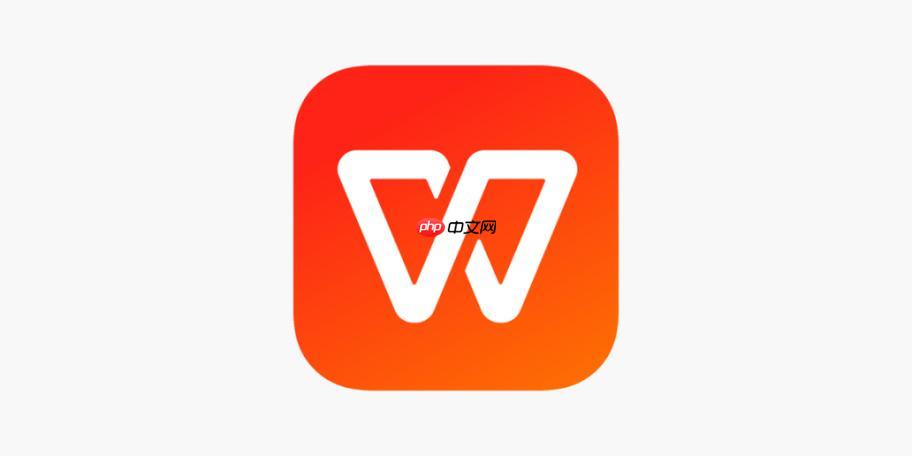
如果您希望在WPS文档中插入当前日期或时间,并实现自动更新功能,可以根据需要选择手动插入或启用自动更新选项。以下是具体操作方法:
此方法插入的日期和时间将作为固定文本保留在文档中,不会随文件打开而变化。适用于不需要动态更新的场景。
1、将光标定位到需要插入日期或时间的位置。
2、点击顶部菜单栏的“插入”选项卡。
3、在工具栏中找到并点击“日期和时间”按钮。
4、在弹出的对话框中,选择您需要的日期格式或时间格式。
5、取消勾选“自动更新”选项,确保内容为静态文本。
6、点击“确定”,所选格式的日期或时间即被插入文档。
通过启用自动更新功能,每次打开文档时,日期和时间会自动刷新为当前系统时间,适合用于报告、公文等时效性要求较高的文档。
1、将光标放置在要插入位置。
2、进入“插入”菜单,点击“日期和时间”。
3、在列表中选择合适的格式后,务必勾选“自动更新”选项。
4、点击“确定”,此时插入的内容将以域代码形式存在。
5、每次打开文档时,系统将自动获取当前日期和时间并显示。
利用快捷键可以更高效地插入系统当前日期,提升编辑效率。
1、将光标置于目标位置。
2、按下 Ctrl + ;(分号) 快捷键,即可插入当前日期。
3、该方式插入的是静态内容,若需自动更新,需手动转换为域代码。
当默认格式不符合需求时,可通过自定义设置满足特定排版要求。
1、点击“插入”→“日期和时间”。
2、在弹出窗口中选择“自定义”类别。
3、在格式输入框中输入所需的格式代码,例如:yyyy年MM月dd日 HH:mm:ss。
4、确认是否勾选“自动更新”,根据实际需要决定是否动态刷新。
5、点击“确定”完成插入。
以上就是WPS怎么插入日期和时间_WPS日期时间插入与自动更新设置的详细内容,更多请关注php中文网其它相关文章!

每个人都需要一台速度更快、更稳定的 PC。随着时间的推移,垃圾文件、旧注册表数据和不必要的后台进程会占用资源并降低性能。幸运的是,许多工具可以让 Windows 保持平稳运行。

Copyright 2014-2025 https://www.php.cn/ All Rights Reserved | php.cn | 湘ICP备2023035733号